XIX. 自定义屏幕和变速器(vario)
使用 Evolution,您可以无限自定义变率计的声音和屏幕显示。
要配置您的屏幕(视频中可用 https://www.youtube.com/watch?v=D3lfZWiS13M) :
1) 访问此页面: https://www.syride.com/cn/ssctool/Evo_v2
2) 通过选择字体、大小、位置和所需单位来配置您的屏幕。为此,只需将您希望在飞行屏幕上显示的信息拖放到屏幕上(见本节末尾的项目列表)。
3) 将配置文件下载到您的计算机。
4) 打开并将您的 Evo 通过 USB 端口连接到计算机(或通过蓝牙连接到手机)。
5) 在 Syride Link 软件中点击图标 « 发送文件 ».

6) 选择您之前下载的配置文件。
请随时根据需要共享或创建配置库。
变率计的配置遵循相同的原理。此处有一段说明视频: https://www.youtube.com/watch?v=3w4dxw3T_Vk
关于屏幕配置器项目的更多信息: ⚠️ 重要说明: 某项显示为“NO GPS”表示它正在等待接收 GPS 信号以显示该信息:
GPS 高度 :通过 GPS 信号获得。它是您与平均海平面之间的距离。这是一种相对可靠的高度,但在 GPS 信号接收不良时可能非常不精确(由于无线电、基站天线或其他设备的干扰等)。在滑翔伞中,它作为参考值的使用越来越少,国际航空联合会建议使用气压高度(QNH,见下文)。
QNE 高度 :这是以标准气压(1013.25 hPa)为参考的高度。此时称为飞行高度层。在法国,当海拔或地面超过3000英尺、超过换算高度(称为 TA)或处于以飞行层(FL)计价的空域时,会采用这种高度调整。在常规滑翔伞飞行中很少使用此信息,除非为避免进入以 FL 计价的空域。
QNH 高度 (推荐):该高度在开始时使用 GPS 信号,直到垂直精度低于约正负5米。随后,它使用环境气压计算您的高度。如果您用手将仪器抬高一米,高度也会增加一米(这在 GPS 高度上不一定成立)。此高度非常精确,但在长时间飞行或长距离飞行时可能变得不那么可靠。
变率(Vario) :表示您的垂直速度(上升或下降)。在配置屏幕时可以通过调整滤波参数对变率进行平滑处理。5秒滤波意味着显示的变率为过去5秒内变率的平均值。每个变率显示可以有不同的滤波设置。

高度历史 :是一个显示您过去2分钟 QNH 高度的图表。显示内容包括:最大高度 / 最低高度 / 高度曲线和地形(浅灰色)。

变率历史 :是一个显示您过去2分钟变率的图表。显示内容包括:最大变率 / 最低变率 / 变率曲线。
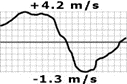
动态变率图 :是一个以柱状图形式显示瞬时变率的图表。它会根据当天的情况进行自适应。图表的最大值从 +1 m/s 开始,一旦您获得更大的上升或下降率,它会调整其刻度。
重力计(Gmètre) :g 代表“重力”的首字母。它是一个加速度单位,大致对应地球重力加速度。如果您的 Syride 显示 2 g,您会感觉自己相当于体重的两倍。
起飞以来的增益 :表示您与起飞点之间的垂直距离。正增益表示您高于起飞点,反之则相反。
起飞以来的直线距离 :表示您与起飞点之间的水平直线距离。
起飞以来的累计距离 :表示您自起飞以来累计行进的距离。它对应于如果展开并测量您的 GPS 轨迹长度所得的数值。
指向起飞点的航向 :表示为尽快返回起飞点应采取的航向。在动力伞中,这对于尽快找到出发点可能很有用。
大气压力 :由气压传感器测量的大气压力,单位为百帕(或毫巴)。
瞬时滑翔比 :标注为 “GRI(Glide Ratio Instant)”,它给出您相对于地面的翼具滑翔比:GRI = 地速 / 变率。顺风会增加您的滑翔比,反之亦然。
航向指示器 :表示仪器(以及您的翼具)所指的方向。由仪器的磁罗盘提供,是 0 到 360° 的角度值。
航迹方向(Route) :表示在地面上实际行进的方向。由仪器的 GPS 提供,是 0 到 360° 的角度值。无风时,航向与航迹方向相同。
偏流角 :表示航迹方向与航向之间的角度。偏流角为零表示没有风。偏流角越大,侧风越强。

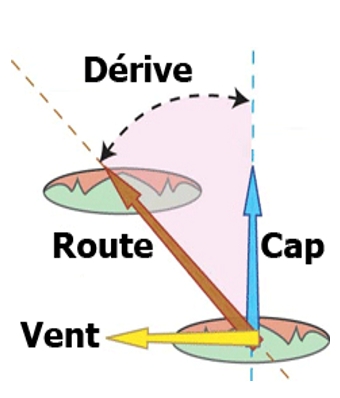
温度 :由仪器测得的温度。在无相对风的情况下,由于电子元件发热,该温度可能高于环境温度。
风信息图 :要获得风速和风向,您需要在平静的大气中保持恒定转弯并完成至少 8 秒的完整旋转。仪器会计算您的偏流并估算风速和风向。
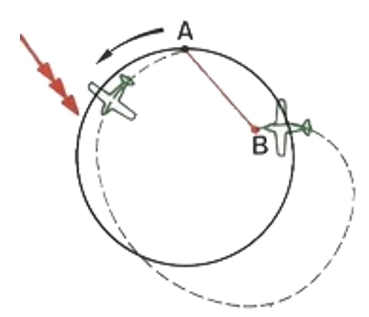
当指示器的箭头向上且内部写有“10”时,表示您有 10 km/h 的顺风。相反,如果箭头向下,风则来自正前方。

风向 :表示风的来源,使用方位表示:N(北)、NW(西北)、W(西)、SW(西南)、S(南)、SE(东南)、E(东)和 NE(东北)。
地面高度(高度离地) :表示您与地面的距离。该信息实时将记录在仪器内存中的地面高度从您当前的气压高度(QNH)中扣除。
可重置累计距离 :该项显示您在飞行中使用仪器累计的距离。点击该项可重置(将显示确认消息)。即使关机,该数值也会被记录保存。
GPS 坐标 :表示您当前的位置。点击该项可以显示三种最常用的坐标格式。
空域 :下图显示了指示您与空域位置关系的不同项目。用于距离计算的参考高度基于您的气压高度(QNH)。
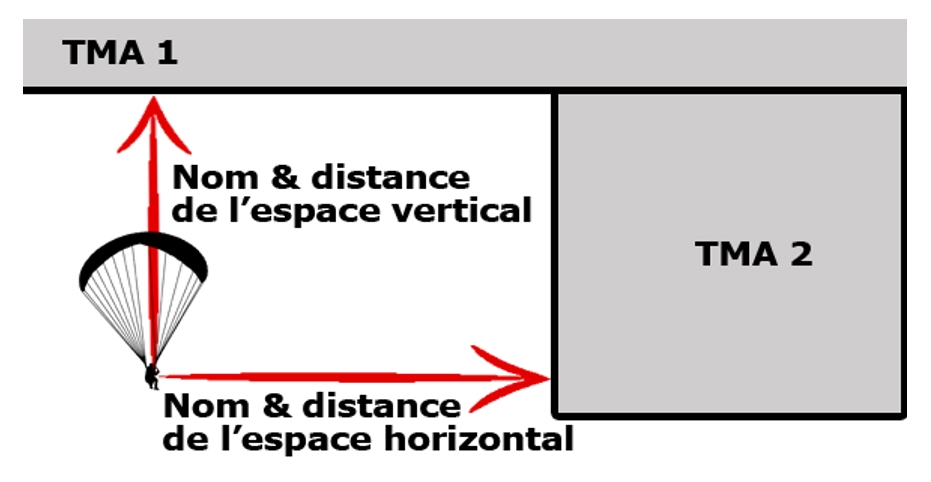
增强现实 :增强现实以 3D 形式显示面向您的地形、航标和空域。
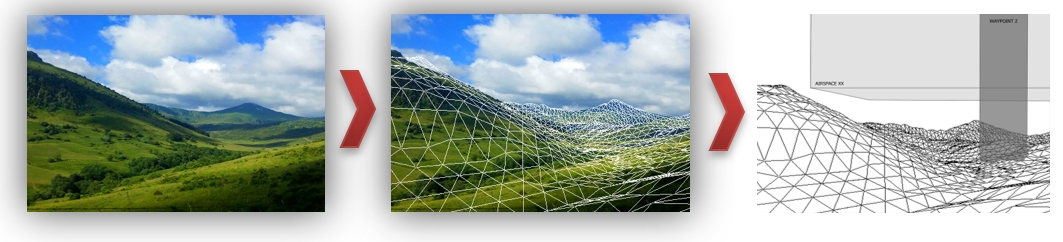
过渡辅助 :是一个显示地面航迹剖面的视图(根据风向可能与您的航向不同)。您将在其中看到地形、航标和空域。水平刻度在飞行中可调。
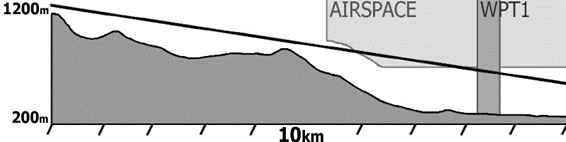
航线摘要 :是对您导航路线的汇总。您可以快速了解自己在导航或比赛航段中的位置。
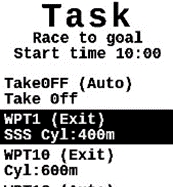
热点中心(热气核心) :目标是快速识别您周围最强上升区。当您记录到正变率时,会在您中心位置周围出现一条轨迹。颜色越深表示变率越强。一个圆圈会自动标示记录到的最强变率中心。 点击该项可改变缩放级别.
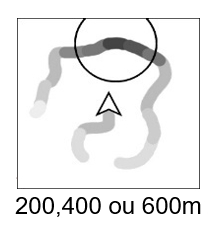
航点信息(Waypoint information) :用于跟随导航路线并以最佳时间到达下一航标的终极工具。一旦加载路线,您将在此项看到:下一航标的名称、与您的距离、为切线穿过航标半径应采用的航向以及您当前的航向。在右侧示例中,下一航标名为 “WPT10”,它位于距您位置 3021 m,您需向左转至 003° 的航向,因为您当前飞行方向为 042°。图形帮助您获得正确方向。黑色箭头表示切过航标的路线(优化路线),白色箭头表示前往航标中心的方向。

完整的航点信息 会做一个 360° 的显示,并额外指示:航标的全名以及到达优化点所需的滑翔比。
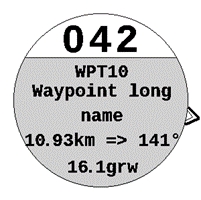
到下一航标的地面高度 :表示在到达下一航标优化点时您脚下的高度。该值基于优化点的实际地面高度,而不是航标中心的高度。该项在竞赛中用于评估到达航标或终点时的余量非常有用。
到下一航标/终点的时间和时刻 :表示到达航标优化点所需的时间。该时间根据您的地速和与该点的距离计算。同样,也可以得知预计到达航标的时刻。
竞赛计时 :表示自比赛回合开始以来经过的时间。如果是朝向终点的赛段,时间从起飞线(start)的时刻开始。如果是最短时间项目,时间将在通过 SSS 时开始。如果您再次通过 SSS(在通过下一个航标之前),时间将重新从 0 开始。另外,在这种情况下,SSS 的圆柱将在地图上保持可见并闪烁,表示可以再次通过它。
剩余竞赛时间 :表示距离回合结束剩余的时间。该时间基于您在录入回合时在 ESS 中输入的时间。该时间会递减。
到航点的滑翔比 :标注为 “GRW(Glide Ratio Waypoint)”,它给出到达下一航标 优化点 (见下文)所需的滑翔比。用于计算滑翔比的高度是该点的地形高度,而不是航标中心的高度。
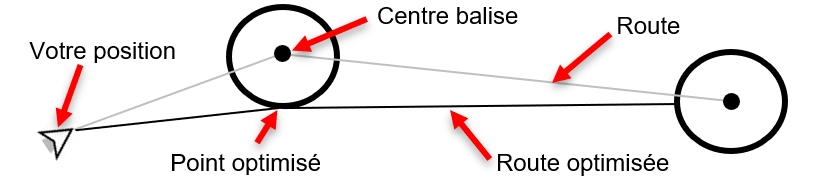
到终点的滑翔比 :标注为 “GRG(Glide Ratio Goal)”,它给出到达终点(如有必要,会经过之前航标的优化点)所需的滑翔比。注意,风会降低您的地面滑翔比,可能使您无法以期望的高度到达终点。
绘图选项 :这些项目允许在您的屏幕上添加自由文本以及几何图形。
气象航标 :使用此项可实时查看气象观测数据。要获取这些信息,您必须要么连接到具有互联网访问权限的 WIFI 网络,要么通过蓝牙连接到您的手机。您的手机也必须处于移动网络覆盖范围以下载数据。
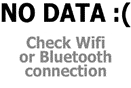
一旦数据可用,您将根据数据的可用性获得:航标名称、更新时间、风向、风速的最小值、平均值和最大值。在配置屏幕时,您可以选择让 Evolution 显示离您位置最近的气象航标,或从列表中选择一个航标。

地图 :在地图上会根据缩放级别和所选参数显示:地形、道路、主要城市名称(内存中有超过一百万个城市)、空域边界、您的位置、GPS 轨迹历史、Syride 数据库中起飞场地的位置、已加载的导航路线(包含航标、其半径和优化路线)…… 在仪器中可以有多个具有不同参数的地图!
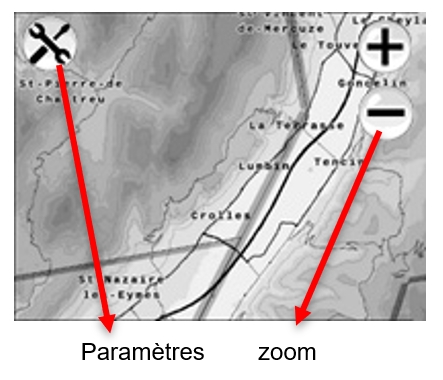
点击地图的“设置”图标,会出现一个菜单:

 以下是可用的图层:
以下是可用的图层:
选择地图方向,地图可以上方为航向或以北为上
显示地形图
显示道路地图
显示城市名称
显示空域边界
显示等高线(仅在较高缩放级别)
显示热气图(白色圆)。该数据库来自网站 https://thermal.kk7.ch/ 。您的 Evo 会根据日期和时间显示最有可能的热气情况。
显示您周围山峰的名称
显示用于执行 FAI 三角形赛的辅助工具
显示轨迹历史
显示当前的导航路线
第 2 页:
显示存储在仪器内存中的航标。
显示您的到达点及您当前的滑翔比。
启用自动缩放(当您接近航标或空域时触发)。
在地图上实时显示飞行员(或选择飞行员)(更多详情见此处)
显示高压线
显示架空电缆
显示机场(含跑道和滑行道)
按钮 :通过直接在飞行屏幕上添加操作按钮来使用快捷功能!以下是一些示例:
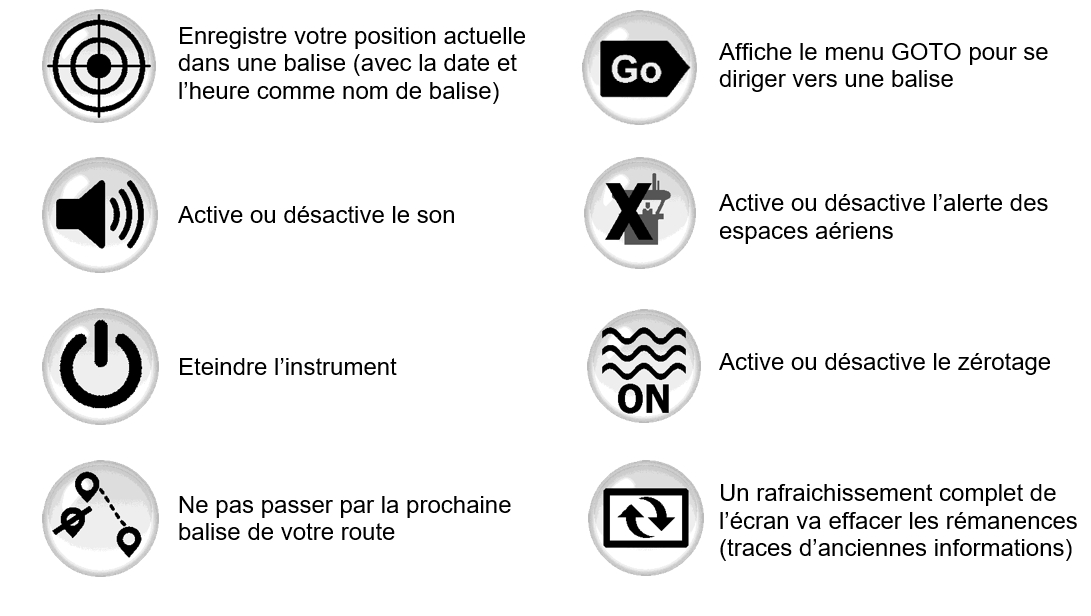
使用自动换屏功能 :为了避免在飞行中频繁操作仪器,可以根据所遇到的情况显示您选择的屏幕。该设置在您在线配置屏幕时完成:

空域 :如果您处于空域内或在潜在违规区域,将显示该屏幕。
热气 :当仪器检测到您在盘旋且变率平均值上升时显示。
过渡 :如果您不符合热气条件,将显示此默认屏幕。
靠近航标 :当您接近下一航标少于 200 米时显示。
注:
为避免频繁切换,在手动切换页面后,自动切换将在 2 分钟内被锁定。
可以使用相应按钮在飞行中禁用自动换屏。如果是与空域相关的切换,也可以禁用当前的空域显示。
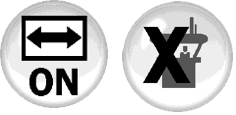
最后更新于